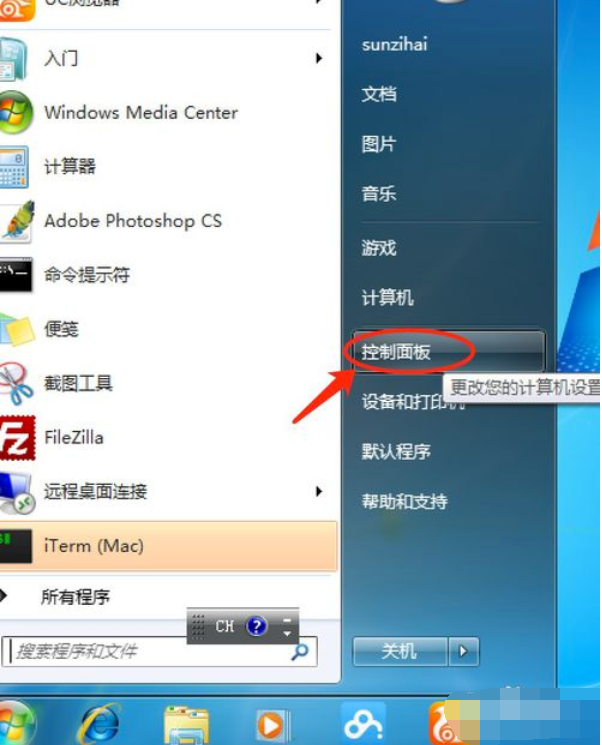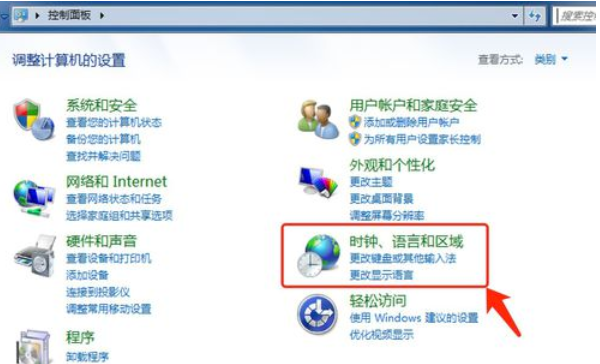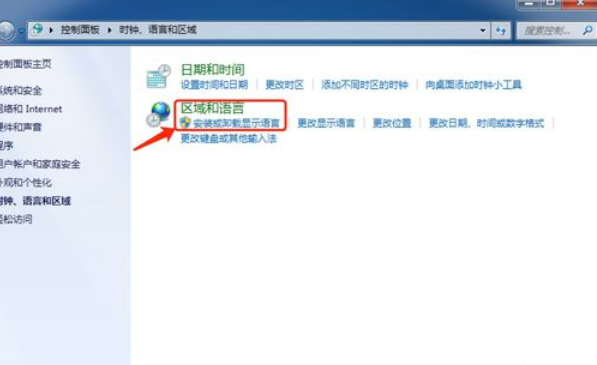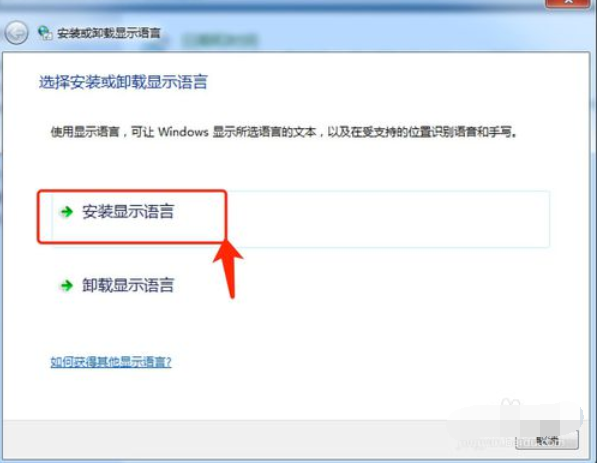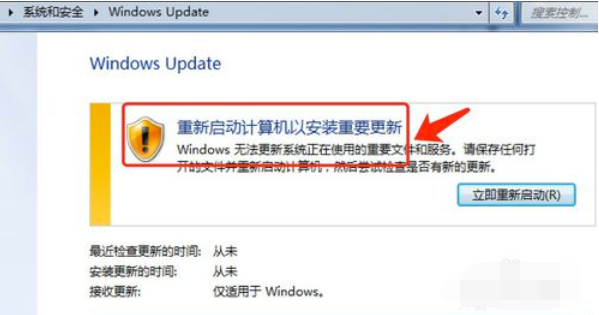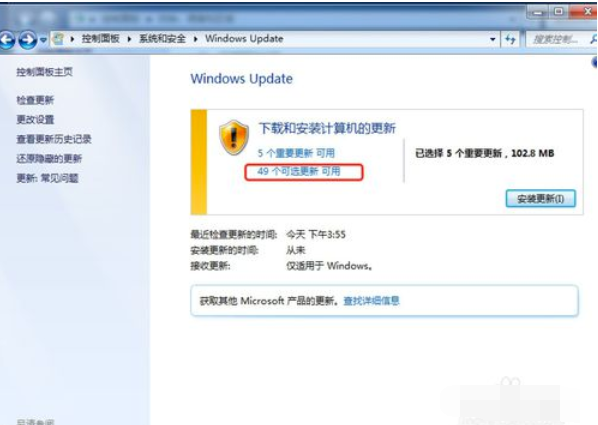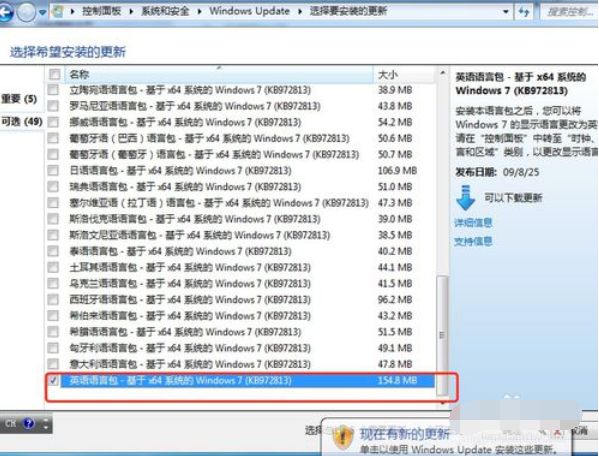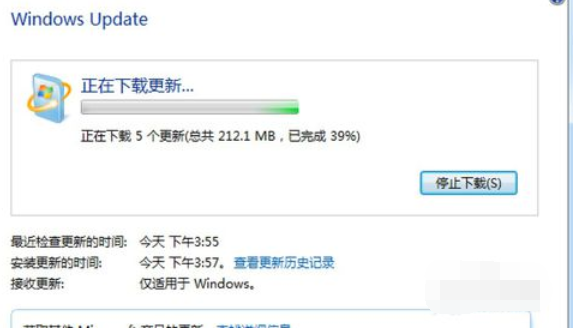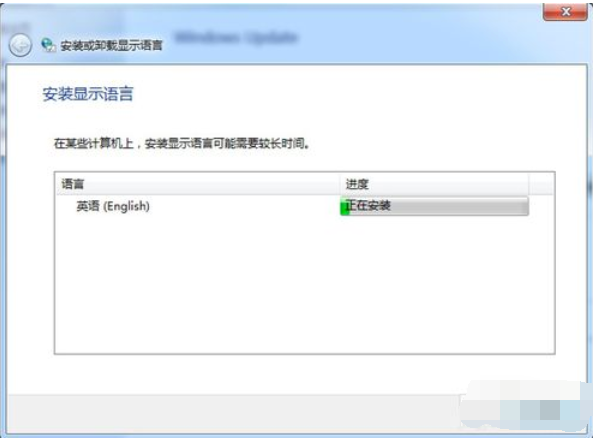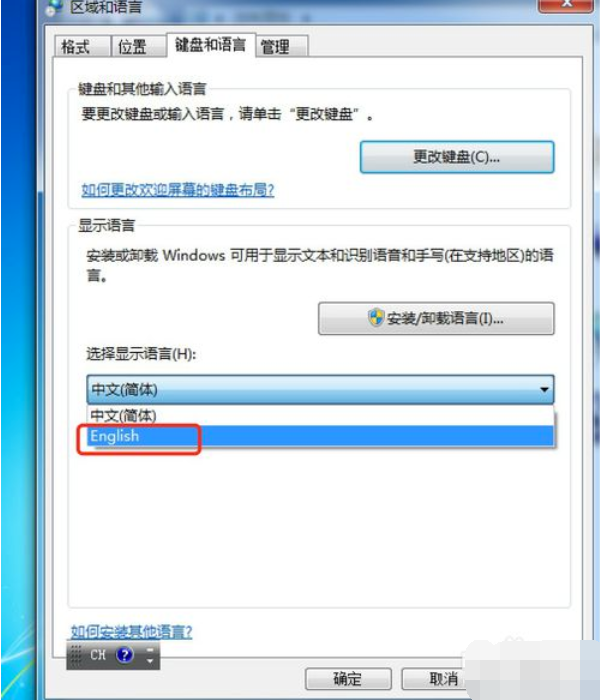win7系统语言包如何安装
如何在电脑上体验到更多的语言玩法,这时候你就需要电脑上有多款不一样的语言包,那么win7系统语言包如何安装?为此系统屋为你带来详细的win7系统语言包安装方法介绍,使其轻松的进行语言包的安装使用,让你可以轻松使用到自己想要使用的语言!
win7系统语言包安装方法介绍
1,点击右下角的【开始】菜单---选择【控制面板】,如图所示
2,在打开的【控制面板】中,右侧的“查看方式”选择“类别”,点击“时钟,语言和区域”
3,在当前窗口中,选择安装或卸载显示语言,如图所示
4,在安装或卸载显示语言界面中,选择安装显示语言。
5,两种安装方法可供选择,分别是Windows Update自动更新及手动安装,推荐使用前者,下载安装反而很麻烦。选择Windows Update自动有可能需要重新启动。
6,根据所需,选择对应的语言包,以英语语言包为例
7,确定后出现当前窗口,选择安装更新。
8,联网的状态下,系统将自动下载更新并执行安装
9,稍等片刻,安装更新完成,现在让你的中文版Windows7变成其它语言版的
以上就是小编为大家整理的win7系统语言包如何安装,win7系统语言包安装方法介绍,想了解更多电脑系统使用相关内容,可以对系统屋进行关注!